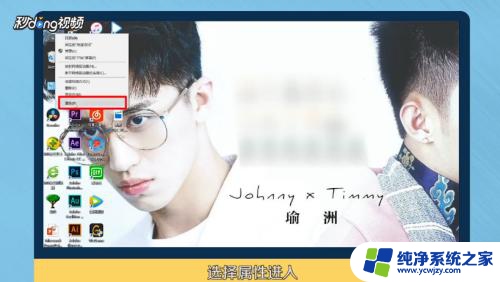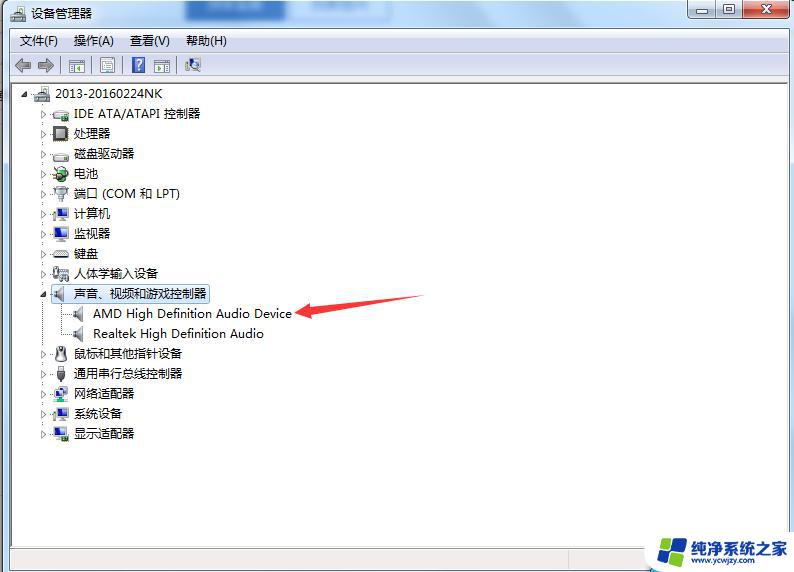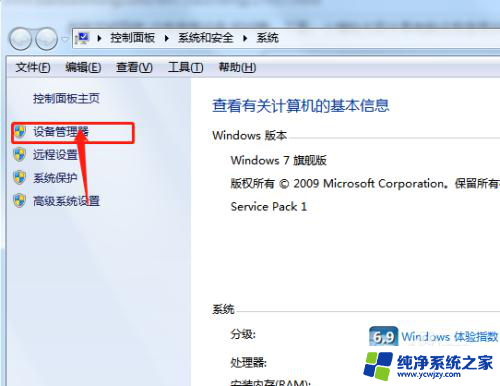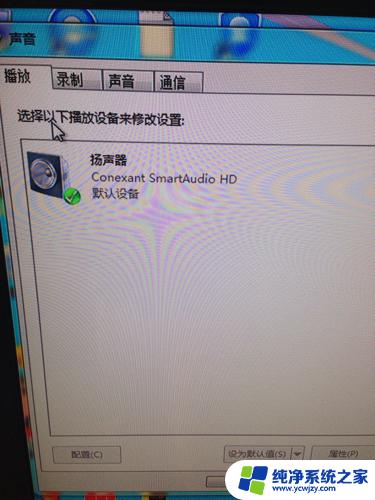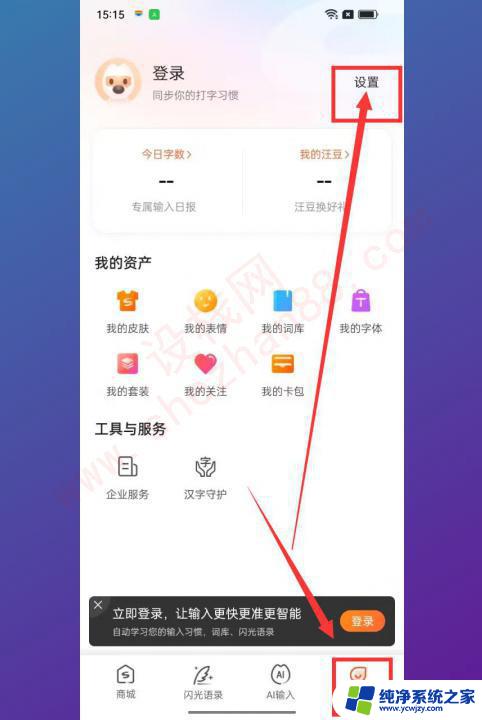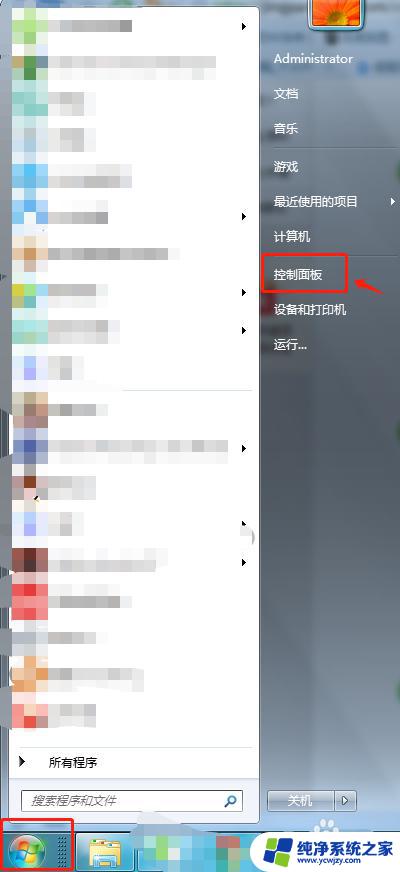电脑设置hdmi传输声音 HDMI声音输出设置方法
更新时间:2024-02-10 12:57:35作者:yang
在现代科技的快速发展下,电脑已经成为我们生活中不可或缺的必需品,而随着电脑功能的不断升级和多样化,它也逐渐与其他设备进行了更紧密的连接。其中HDMI传输声音技术的出现,为我们带来了更加便捷的音频体验。对于许多人来说,如何设置电脑的HDMI声音输出却成为一个让人头痛的问题。本文将为大家介绍一种简单的方法,帮助大家轻松解决这一问题。
操作方法:
1单击“此电脑”,选择“属性”进入。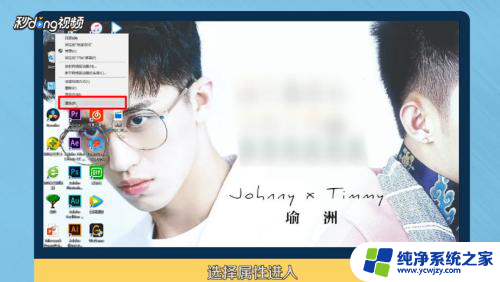 2在“系统”页面,点击“控制面板主页”进入。
2在“系统”页面,点击“控制面板主页”进入。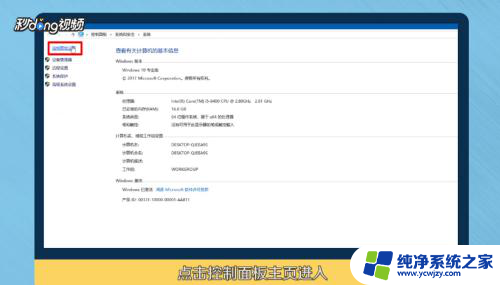 3在“控制面板”页面,点击“硬件和声音”进入。
3在“控制面板”页面,点击“硬件和声音”进入。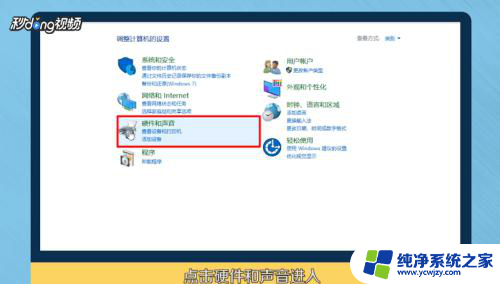 4在“硬件和声音”页面,点击“管理音频设备”进入。
4在“硬件和声音”页面,点击“管理音频设备”进入。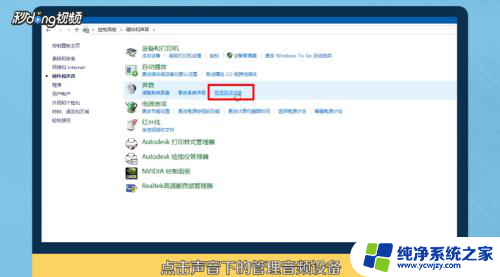 5在“管理音频”页面,选择带有HDMI标识的播放设备。
5在“管理音频”页面,选择带有HDMI标识的播放设备。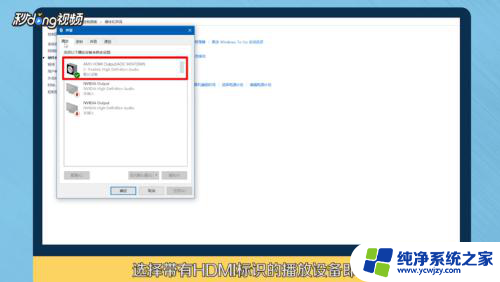 6总结如下。
6总结如下。
以上是有关电脑设置HDMI传输声音的全部内容,如果您遇到类似问题,可以参考本文中介绍的步骤进行修复,希望这对大家有所帮助。